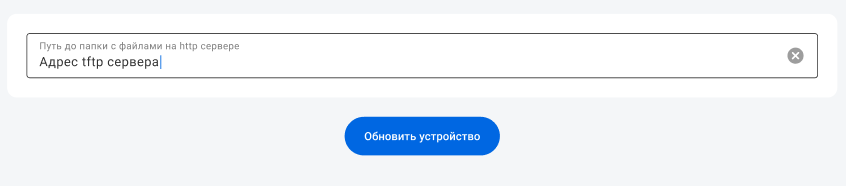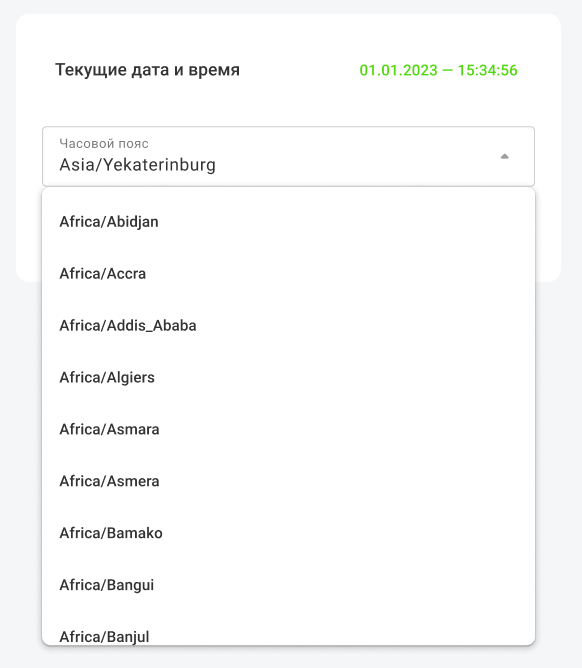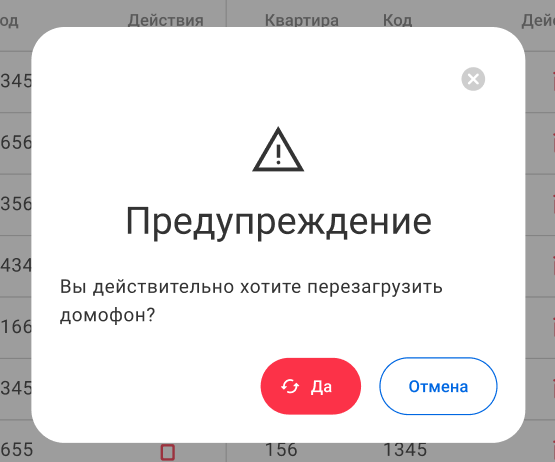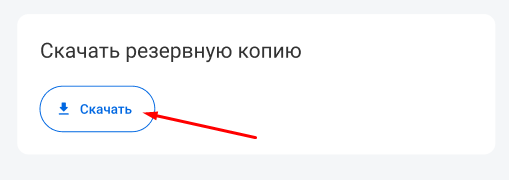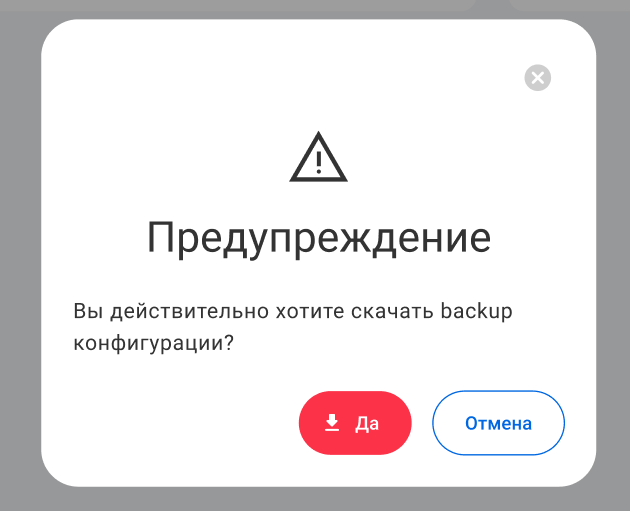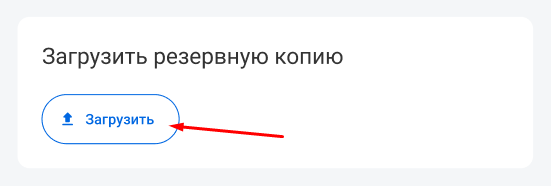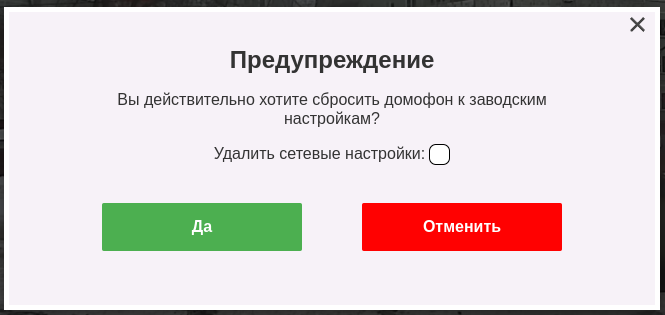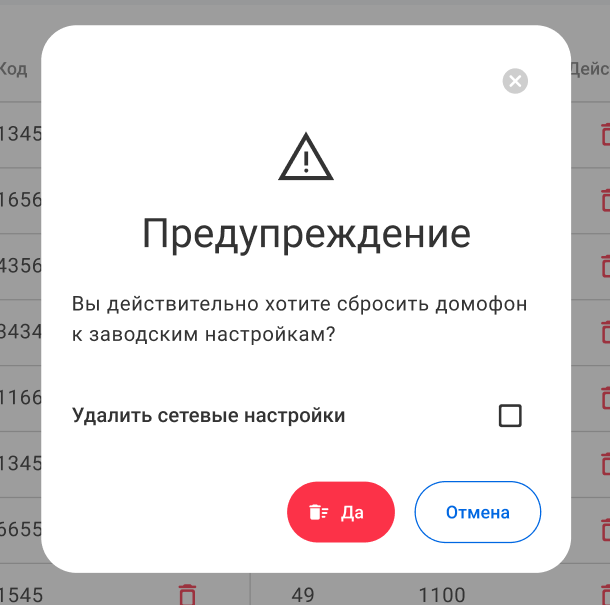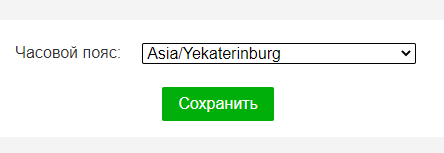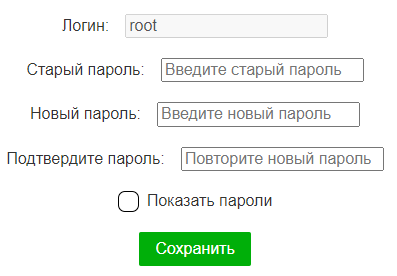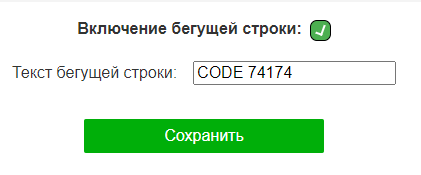6. Система
6.1. Обновление
Указав следующие данные, раздел позволяет обновить устройства (Рисунок 1):
- Путь к папке с файлами на сервере.
Рисунок 1 — Обновление устройства
Подробная инструкция по обновлению прошивки размещена на странице Обновление прошивки
6.2. Настройки даты и времени
Данный раздел нужен для смены часового пояса из выпадающего списка. Часовой пояс необходим для правильного отображения времени в разделе «Логи».
Раздел "Настройки даты и времени" содержит следующие параметры (Рисунок 2):
- Текущие даты и времени;
- Часовой пояс — выпадающий список, из которого выбирается часовой пояс системы.
Рисунок 2 — Смена часового пояса
6.3. Перезагрузка
Кнопка «Перезагрузка» необходима для перезагрузки домофона. При нажатии появляется модальное окно, в котором нужно подтвердить или отменить перезагрузку панели (Рисунок 3).
Рисунок 3 — Подтверждение перезагрузки
6.2.4. Резервная копия
Раздел "Резервная копия" предназначен для скачивания данных с панели себе на устройство, а также для загрузки с устройства на панель.
Чтобы скачать резервную копию панели себе на устройство необходимо нажать на кнопку "Скачать" (Рисунок 4).
Рисунок 4 — Создание резервной копии
Далее появится окно с предупреждением, в котором нужно подтвердить или отменить скачивание резервной копии (Рисунок 5).
Рисунок 5 — Подтверждение для создания резервной копии
Чтобы загрузить резервную копию на панели с устройства необходимо нажать на кнопку "Загрузить" (Рисунок 6).
Рисунок 6 — Загрузка резервной копии в панель
6.5. Сброс к заводским настройкам
Данная кнопка позволяет сбросить все параметры на панели к заводским настройкам. При нажатии появляется окно, в котором нужно подтвердить или отменить сброс к заводским настройкам (рРисунок 1)7).
Рисунок 17 — Сброс к заводским настройкам.
Если флажок "Удалить сетевые настройки" выключен, то происходит удаление всего, кроме сетевых настроек панели
.Например: установлен статический IP IP-адрес панели, то он не будет сброшен.
Если флажок "Удалить сетевые настройки" включен, то происходит удаление всего включая сетевых настроек панели
.Например: установлен статический IP IP-адрес панели, то он будет сброшен к стандартным настройкам
Стандартные настройки:
- Интерфейс 1
-— Динамический IP адрес; - Интерфейс 2
-— Статический IP адрес; - IP адрес
-— 192.168.0.100100; - Маска сети
-— 255.255.255.00.
6.3. Часовой пояс
Данный раздел нужен для смены часового пояса из выпадающего списка.
Часовой пояс необходим для правильного отображения времени в разделе «Логи» (Рисунок 2).
Рисунок 2 — Смена часового пояса
6.4. Голосовой ассистент
Голосовой ассистент позволяет оповещать пользователей о различных событиях, связанных с панелью.
Ассистент запускает звуковую дорожку в следующих событиях:
- Открытие двери с помощью кода;
- Открытие двери с помощью ключа;
- Открытие двери с помощью кнопки;
- Открытие двери при авто сборе ключей;
- При возникновении ошибки связанной с открытием двери с помощью:
- Кода;
- Ключа;
- При оповещении о событии или мероприятии.
В панели присутствует система приоритета звонков, позволяющая перебивать менее приоритетный вызов относительно текущего.
Например: если во время оповещения голосового ассистента произойдет звонок, то панель отключит оповещение и сделает звонок, т.к. звонок считается более приоритетным запросом.
6.5. Обновление
Указав следующие данные, раздел позволяет обновить устройства (Рисунок 3):
Адрес TFTP сервера;Путь к папке с файлами на сервере.
Рисунок 3 — Обновление устройства
Подробная инструкция по обновлению прошивки размещена на странице Обновление прошивки
6.6. Смена пароля
Раздел «Смена пароля» предназначен для смены пароля данного аккаунта. Чтобы сменить пароль необходимо заполнить следующие данные (Рисунок 4):
- Старый пароль — текущий пароль;
- Новый пароль — пароль, который хотите ввести;
- Подтвердить пароль — повторно указать «Новый пароль»;
- Показать пароли — если функция активна, то вводимые пароли будут отображаться. Если функция не активна, то вводимые пароли будут отображаться в виде «*».
Рисунок 4 — Смена пароля
6.7. Бегущая строка
Раздел предназначен для настройки бегущей строки на экране панели. Данный раздел содержится следующие параметры (Рисунок 5):
- Включение бегущей строки;
- Текст бегущей строки.
Рисунок 5 — Настройка бегущей строки